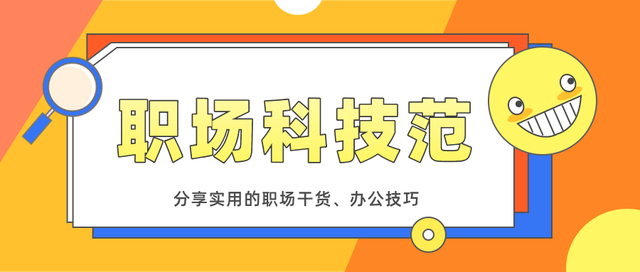
我们在日常工作中可能会遇到这样的问题,因为Word如果文件太大,无法发送,下面教你如何使用这种方法,10秒可以批量压缩Word文档。
 方法一:Word压缩
方法一:Word压缩一般来说,Word文档主要是图文结合,其中图片占用空间最大,可以有效减少压缩图片Word下图为压缩前的图片大小:
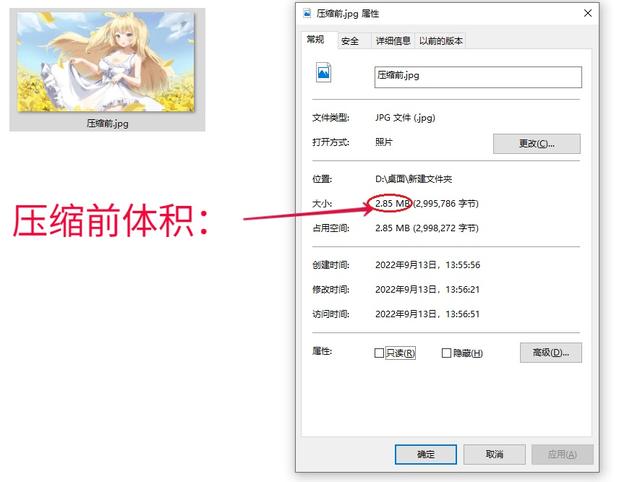
压缩方法:
打开Word选择文档中的图片,点击格式选项卡,找到压缩图片功能,选择使用默认分辨率,然后点击确定。
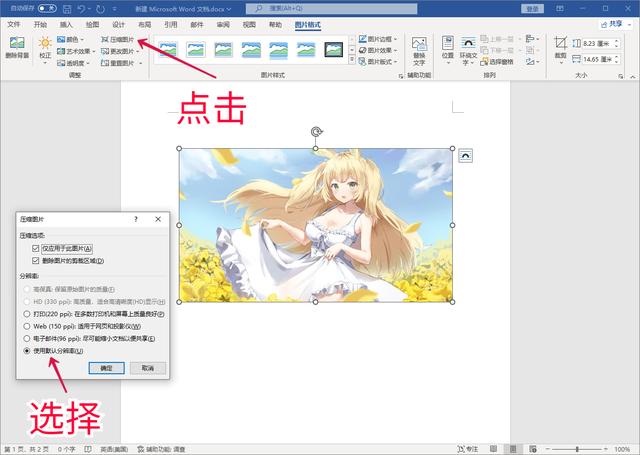
压缩完成后,检查效果,将压缩图片保存在桌面上,然后检查图片属性,您会发现图片体积变小,以下是压缩图片尺寸:
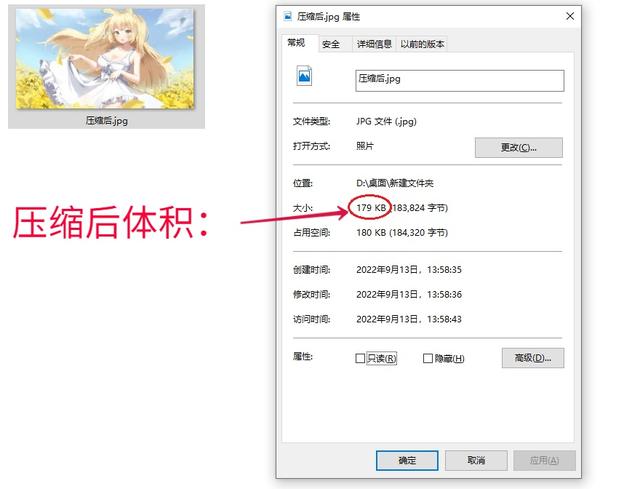
Word文档中的图片太多,压缩太麻烦了。此时按下【F另存为,点击底部的工具-压缩图片,选择电子邮件,压缩到最小。
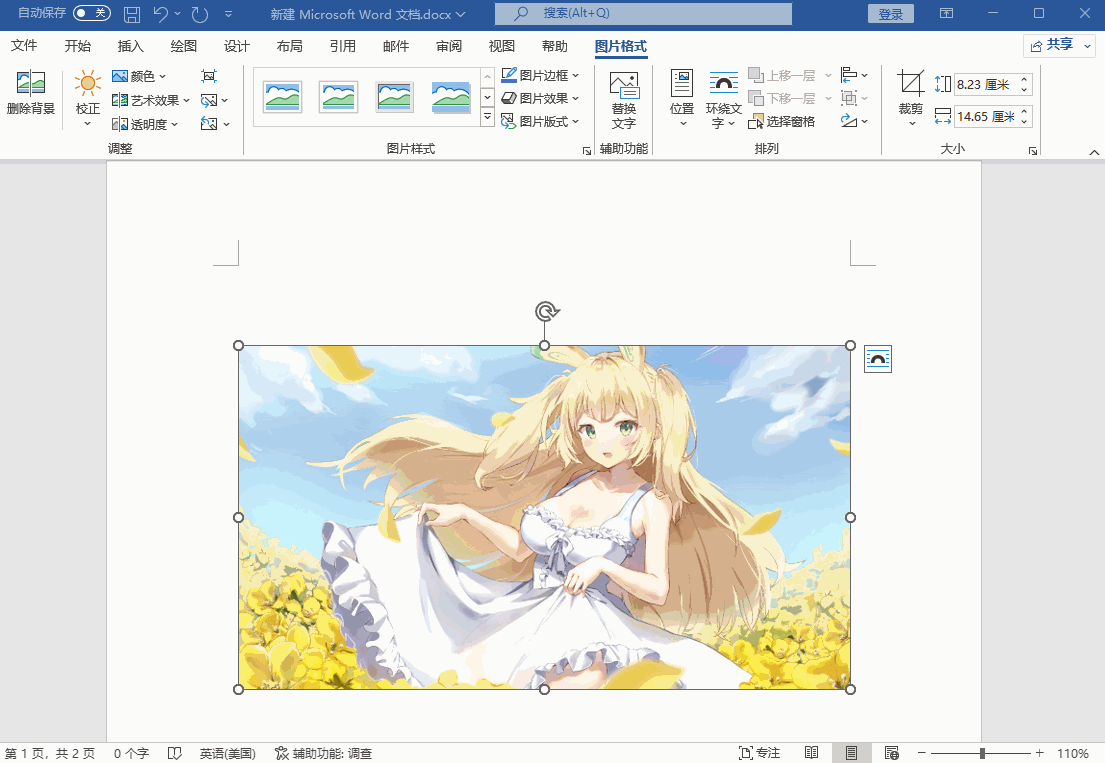 方法二: 批量压缩
方法二: 批量压缩如果有数百份文件需要在工作中处理,Word如果文件需要压缩,可以使用快速压缩工具打开后在主页上找到【Word压缩功能:
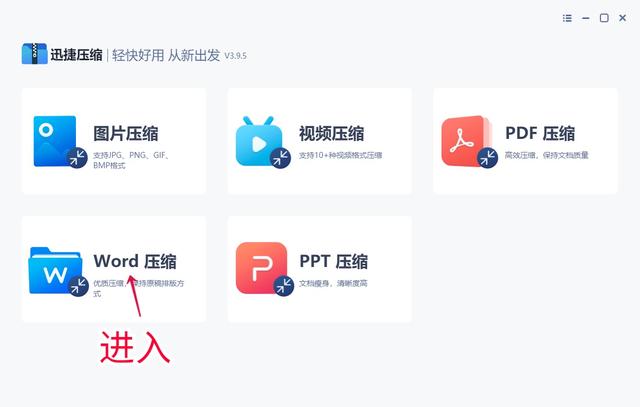
压缩方法:
需要提前压缩Word将文档集成到文件夹中,进入Word单击添加文件夹以压缩功能界面,然后选择相应的文件夹。
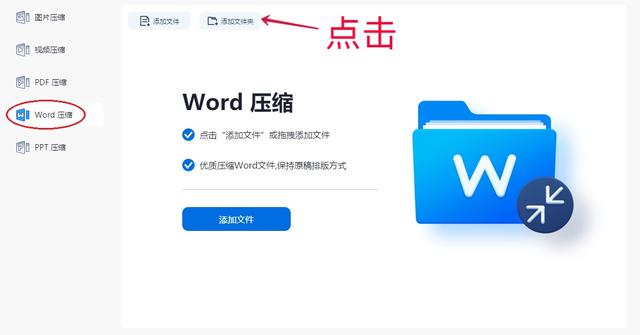
这样,一切都可以Word添加文件后,在下面设置压缩类型。您可以选择缩小优先级和明确优先级。最后,单击开始压缩按钮批量压缩。
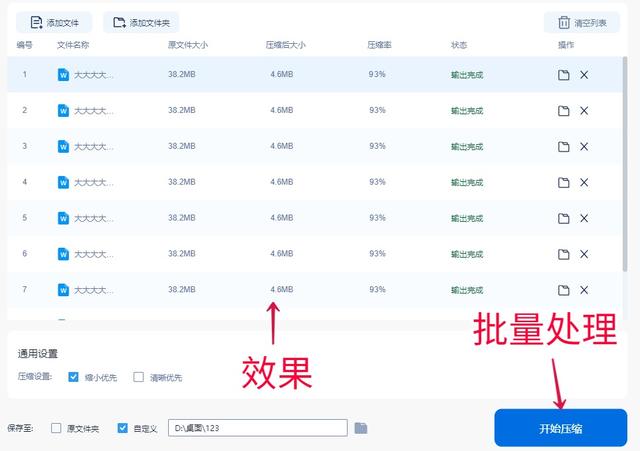
这样,一切都可以Word添加文件后,在下面设置压缩类型。您可以选择缩小优先级和明确优先级。最后,单击开始压缩按钮批量压缩。
Word文件太大,发不出去。这样10秒就可以批量压缩,希望对你有所帮助。